Dalam siaran ini, kami akan menunjukkan kepada anda cara membuat kalendar dalam Helaian Google . Sama ada anda ingin membuat kalendar untuk kegunaan dalam talian atau ingin mencetak kalendar peribadi anda sendiri, Helaian Google membolehkan anda melakukannya dengan mudah. Ia menawarkan alternatif percuma yang baik kepada apl kalendar berbayar dan perkhidmatan dalam talian.

Membuat kalendar Helaian Google anda sendiri bukan sahaja memberi anda kawalan yang lebih baik terhadap rupa atau fungsinya tetapi juga membantu anda menyelaraskan dengan pasukan anda dalam pelbagai projek. Dalam siaran ini, kami akan menunjukkan kepada anda pelbagai kaedah membuat kalendar dalam Helaian Google.
Cara Membuat Kalendar dalam Helaian Google
Awak boleh buat kalendar dalam Helaian Google menggunakan salah satu kaedah berikut:
- Menggunakan templat kalendar Helaian Google.
- Menggunakan templat kalendar pihak ketiga.
- Mencipta kalendar dari awal.
Mari kita lihat ini secara terperinci.
1] Menggunakan templat kalendar Helaian Google
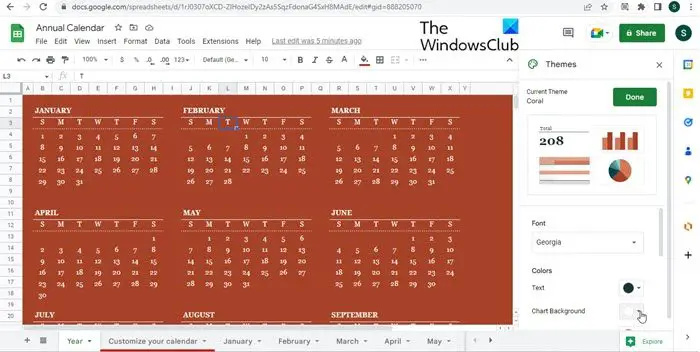
Helaian Google menawarkan beberapa templat kalendar sedia untuk digunakan untuk memudahkan pengguna membuat kalendar mereka sendiri.
Untuk memilih templat, buka hamparan dan pilih Fail > Baharu > Daripada galeri templat pilihan. Galeri templat Helaian Google akan dibuka dalam tab baharu. Kemudian klik pada Kalendar Tahunan pilihan dalam Peribadi bahagian. Helaian Google akan memuatkan templat kalendar tahunan untuk tahun semasa dalam hamparan baharu dan templat untuk bulan individu dalam hamparan berasingan, yang boleh anda lihat menggunakan bar helaian di bahagian bawah.
rundll32
Untuk menyesuaikan kalendar, anda boleh memilih Format > Tema pilihan. Ini akan membuka panel tema di sebelah kanan. Hanya klik pada tema untuk menerapkannya pada kalendar anda. Untuk menyesuaikan tema lagi, klik pada Sesuaikan butang di atas. Kemudian tukar gaya fon, warna teks, latar belakang carta, dsb., mengikut pilihan anda. Klik pada Selesai butang untuk menyimpan perubahan.
Untuk menukar tahun kalendar, letakkan kursor anda dalam sel Z1 (yang menyenaraikan tahun semasa) dan kemudian tulis tarikh dari tahun yang dikehendaki dalam kurungan dalam formula Year(). Contohnya, untuk menukar tahun kalendar kepada 2024, tukar formula dalam sel Z1 daripada =YEAR(hari ini()) kepada =YEAR(“01/01/2024”). Untuk menambah maklumat pada hari individu, anda boleh beralih ke helaian Bulan dan taip data yang dikehendaki dalam sel masing-masing.
2] Menggunakan templat kalendar pihak ketiga
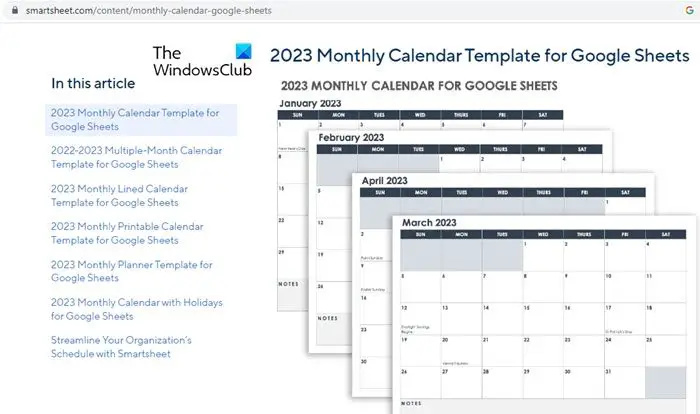
Beberapa laman web seperti vertex42.com , spreadsheetclass.com , dan smartsheet.com menawarkan templat kalendar Google Sheets percuma yang boleh anda muat turun untuk kegunaan peribadi atau rasmi. Sumber sedemikian tersedia dalam talian dan anda boleh mencarinya dengan mudah dengan menaip 'templat kalendar Helaian Google' dalam penyemak imbas lalai anda.
Baca: Bagaimana untuk menambah Kalendar Google pada Bar Tugas Windows .
3] Mencipta kalendar dari awal
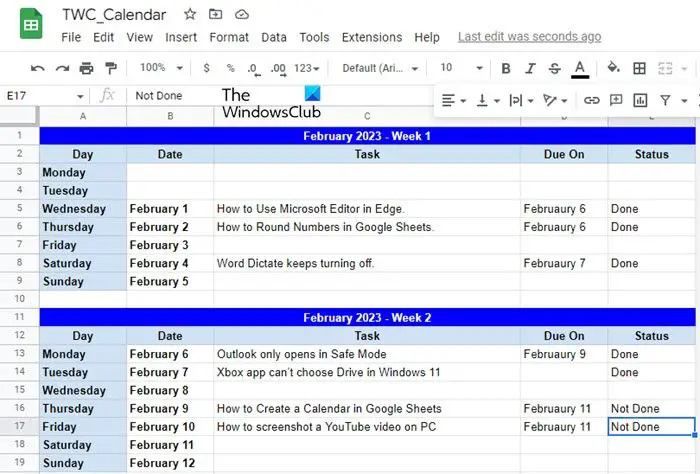
Jika anda memerlukan kalendar yang berbeza daripada templat yang tersedia, anda sentiasa boleh membuat kalendar dalam Helaian Google dari awal. Sebagai contoh, izinkan saya menunjukkan kepada anda cara anda boleh membuat kalendar Helaian Google tersuai dengan mudah dan cepat menggunakan pilihan autolengkap dan pemformatan yang tersedia.
Di sini, kami akan membuat kalendar tugasan mingguan. Buka hamparan baharu. Pilih lajur F-Z dan padamkannya (kami hanya memerlukan 5 lajur). Letakkan kursor anda dalam sel A1 dan taip Februari 2023 – Minggu1 . Pilih sel A1:E1 dan klik pada Mencantumkan sel pilihan di atas. Tukar penjajaran teks kepada Pusat.
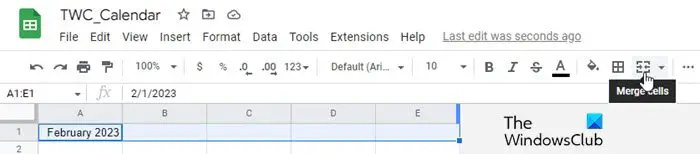
Dalam sel A2:E2 , taipkan label berikut: Hari, Tarikh, Tugasan, Tarikh Akhir, Status . Tukar gaya teks kepada berani dan penjajaran teks kepada Pusat . Letakkan kursor anda dalam sel A3 dan taip Isnin . Sekarang bawa kursor anda ke sudut kanan bawah sel dan apabila simbol kursor bertukar menjadi a tambah lagi (tanda), klik, tahan, dan seret kursor sehingga sel A9 . Lepaskan kursor tetikus ke nilai hari autoisi . Sekarang letakkan kursor anda dalam sel B5 dan taip 1 Februari (01 Feb 2023 jatuh pada hari Isnin). Sekali lagi autoisi nilai hari melalui sel B6:B9, seperti yang dijelaskan di atas.
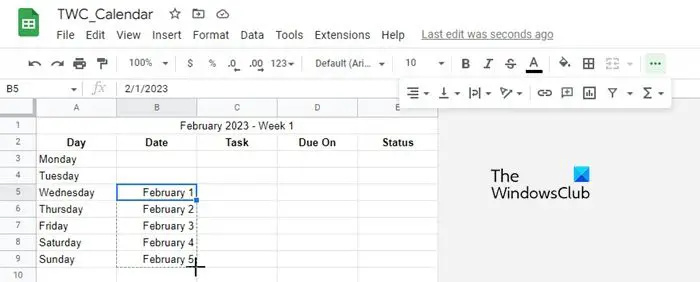
segitiga kuning dengan bateri tanda seru
Gunakan pilihan pemformatan yang terdapat di bahagian atas untuk format kalendar anda dan berikan rupa yang diingini.

Pilih baris 1-9 , salin dan tampal data ke dalam baris 11-19 . Tukar Minggu 1 kepada Minggu 2 dalam baris 11. Dalam sel B13, taip Februari 6. Kemudian auto-isi hari melalui sel B14:B19, menggunakan kaedah yang dijelaskan di atas. Ulangi proses untuk mencipta keseluruhan kalendar.
Setelah kalendar disediakan, anda boleh mengisi data tugasan dalam sel yang tersedia dan kongsi dengan rakan sekerja anda untuk kerjasama dalam talian . Anda juga boleh menggunakan pemformatan bersyarat dalam Helaian Google untuk menyerlahkan data sel .
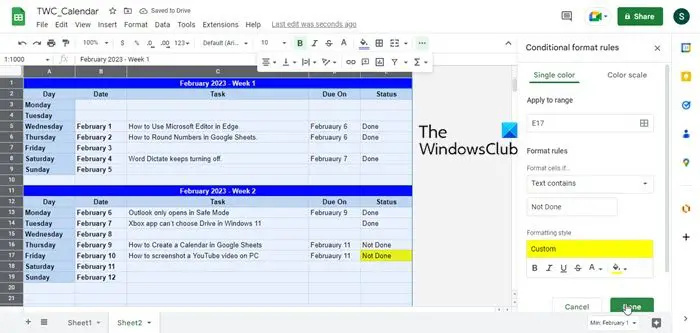
Kami harap anda mendapati siaran di atas bermaklumat dan membantu. Kongsi pendapat anda dengan kami menggunakan bahagian komen di bawah.
Adakah terdapat templat kalendar dalam Helaian Google?
Helaian Google menawarkan templat kalendar siap pakai yang boleh dimuatkan oleh pengguna ke dalam hamparan baharu dan disesuaikan mengikut keperluan mereka. Untuk menggunakan templat, anda boleh memilih Fail > Baharu > Daripada galeri templat pilihan dan kemudian pilih Kalendar Tahunan templat daripada galeri templat yang dipaparkan.
Bagaimanakah cara membuat kalendar dinamik dalam Helaian Google?
Helaian Google menawarkan pilihan autoisi, pemformatan dan pemformatan bersyarat yang menarik yang memudahkan anda membuat kalendar dinamik dari awal. Anda boleh mengikuti kaedah yang diterangkan dalam siaran ini untuk membuat kalendar anda sendiri dan memberi mereka rupa yang diperibadikan. Helaian Google juga membolehkan anda berkongsi atau menerbitkan kalendar dalam talian.
Baca Seterusnya: Cara menggunakan Apl Kalendar dalam Windows 11 PC .















